Minska ljudet från Skrivare
Med den här funktionen kan du minska ljudet från skrivaren. Använd funktionen när du vill minska ljudet från skrivaren, t.ex. på natten.
Om du använder den här funktionen kan utskriftshastigheten sjunka.
Så här använder du tyst läge:
Välj Inställningar för Tyst (Quiet Settings) från popup-menyn i Canon IJ Printer Utility
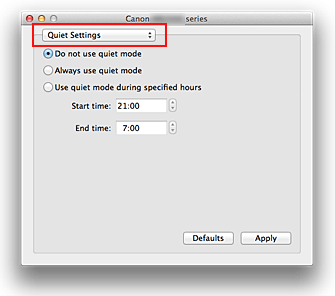
 Obs!
Obs!- Om datorn inte kan kommunicera med skrivaren, kan ett meddelande visas på grund av att datorn inte kan komma åt funktionsinformationen som angavs på skrivaren. I så fall klickar du på Avbryt (Cancel). De senaste inställningarna som har gjorts på datorn visas.
Ställ in tyst läge
Om det behövs anger du något av följande:
- Använd inte tyst läge (Do not use quiet mode)
- Välj det här alternativet om du vill använda skrivaren med normal ljudnivå.
- Använd alltid tyst läge (Always use quiet mode)
- Välj det här alternativet när du vill minska ljudet från skrivaren.
- Använd tyst läge under angivna tider (Use quiet mode during specified hours)
-
Välj det här alternativet om du vill minska ljudet från skrivaren under en viss tid.
Ställ in Starttid (Start time) och Sluttid (End time) för det tysta läget som du vill aktivera. Om båda är inställda på samma tid kommer tyst läge inte att fungera. Viktigt!
Viktigt!- Du kan ställa in tyst läge från manöverpanelen på skrivaren eller i skrivardrivrutinen.
Oberoende av hur du ställer in tyst läge används läget när du utför åtgärder från manöverpanelen på skrivaren eller skriver ut och skannar från datorn.
- Du kan ställa in tyst läge från manöverpanelen på skrivaren eller i skrivardrivrutinen.
Verkställ inställningarna
Kontrollera att skrivaren är påslagen och klicka på Verkställ (Apply).
Klicka på OK när bekräftelsemeddelandet visas.Inställningarna aktiveras.
 Obs!
Obs!
- Beroende på inställningarna för utskriftskvalitet kan effekten av tyst läge vara mer eller mindre tydlig.

